Приложение CLAP ONLINE TV, для моделей Ustym 4K, Denys 2/2.2
1. При первом входе в приложение CLAP вы получите сообщение Данные не найдены.
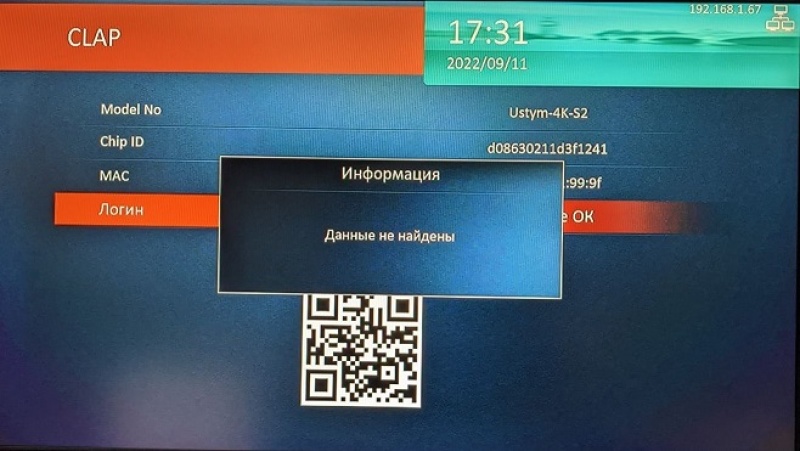
2. После того как окно
Информация изчезнет вы сможете просмотреть всю информацию о ресивере. Главной из которой является MAC-адрес. Обратите внимание, что MAC-адрес отличается от MAC-адреса сетевой карты устройства и MAC-адреса для stalker порталов.
Обязательно запишите MAC-адрес или сфотографируйте.
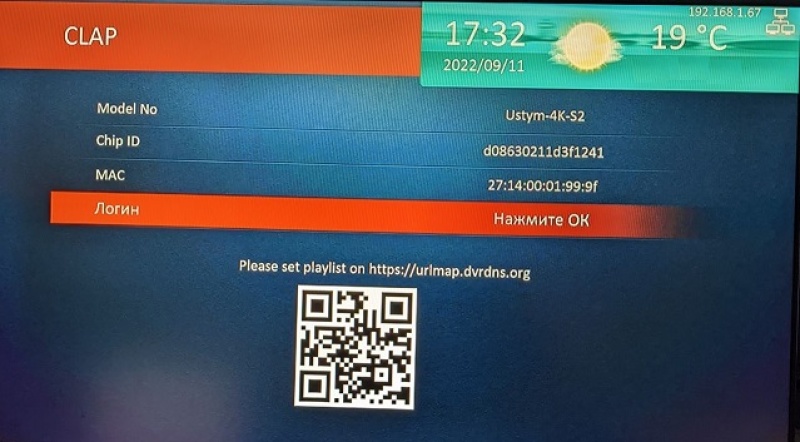
3. После этого нужно на ПК в браузере набрать адрес который указан в приложении (это
https://urlmap.dvrdns.org) или с помощью смартфона считать QR код.
На открывшейся странице нужно ввести данные:
в поле
MAC - MAC-адрес вашего ресивера который вы записали (из приложения CLAP);
в поле
Server Name - имя плейлиста (произвольное);
в поле
Server URL - вставить ссылку на плейлист или ссылку на XTREAM сервис;
в поле
Protocol - выбрать M3U (если это плейлист), Xtream (если это XTREAM IPTV сервис).
После ввода всех данных нажать -
Save (сохранить).

После этого заходим в ресивере в приложение CLAP и у вас должен открыться интерфейс подобный OTT Player со списком групп и каналов.
Таким образом можно удаленно прописывать, изменять ссылку для определенного устройства.
Данное приложение подойдет дилерам для дистанционного управления плейлистами.
4. Для изменения (добавления) плейлиста к устройству заходим в браузере по тому же адресу и вводим новые данные как в п.3.
После нажатие Save откроется окно.
 Вопрос:
Вопрос: MAC уже имеет учетную запись, какую операцию вы хотите произвести?
Нужно выбрать один из вариантов:
1. Добавить новый аккаунт для этого MAC (под аккаунтом имеется ввиду ссылка на плейлист или Xtream сервис).
2. Удалить старые аккаунты и добавить новый.
3. Отменить.